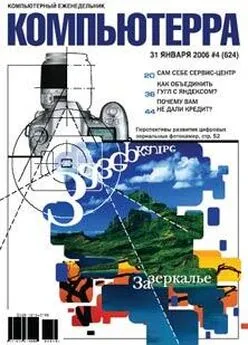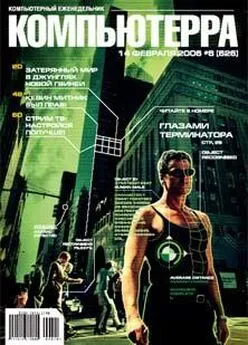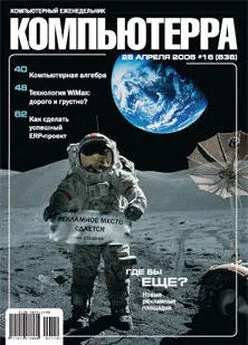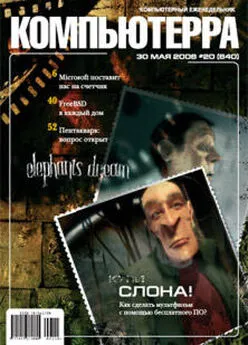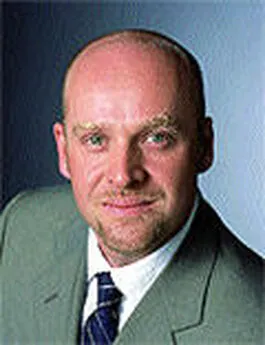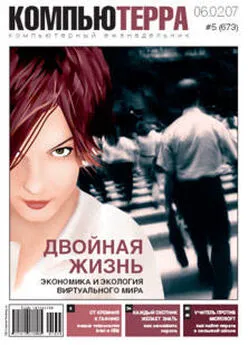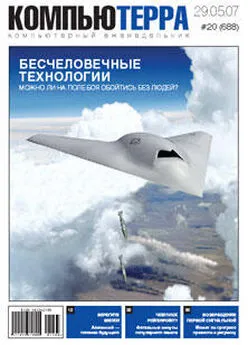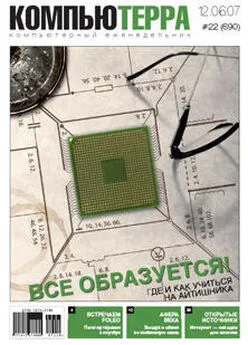Компьютерра - Журнал «Компьютерра» № 4 за 31 января 2006 года
- Название:Журнал «Компьютерра» № 4 за 31 января 2006 года
- Автор:
- Жанр:
- Издательство:неизвестно
- Год:неизвестен
- ISBN:нет данных
- Рейтинг:
- Избранное:Добавить в избранное
-
Отзывы:
-
Ваша оценка:
Компьютерра - Журнал «Компьютерра» № 4 за 31 января 2006 года краткое содержание
Журнал «Компьютерра» № 4 за 31 января 2006 года - читать онлайн бесплатно полную версию (весь текст целиком)
Интервал:
Закладка:
Выход из строя BIOS материнской платы чаще всего происходит из-за неудавшейся перепрошивки. Казалось бы, какова вероятность пропадания электричества именно в те две минуты, что длится прошивка? Одна миллионная? А как ни странно, последствия подобного «совпадения» я видел раз, — закон Мерфи еще никто не отменял. Нередко в BIOS по ошибке «заливается» прошивка, не работающая с данной материнской платой[Особо в этом «преуспели» некоторые фирмы с их мудреной системой маркировки. На плате написано одно, в файле другое… И все БИОСы несовместимы. Программа прошивки при этом не определяет, что плата не та. — С.Л.], — используйте, если есть такая возможность, онлайн-прошивальщики, которые сами скачивают с сайта нужную версию, автоматически определяя тип и ревизию платы, или хотя бы внимательнее проверяйте, что вы собрались прошивать!
Впрочем, перепрошивкой круг проблем с BIOS не ограничивается, — к примеру, многие чипсеты nVidia «славились» тем, что успешно гробили BIOS, если сбоили (из-за разгона, например) или теряли питание в момент прохождения POST.
Что делать, если BIOS действительно сыграла в ящик? На некоторых материнских платах есть функция аварийного восстановления, реализованная либо как вторая микросхема BIOS, либо как подпрограмма BootBlock’а — области ПЗУ BIOS, стираемой или перезаписываемой отдельной процедурой (отличной от записи собственно BIOS). Возможно, для восстановления системы нужно нажать определенные клавиши на клавиатуре или переставить перемычки на материнской плате — посмотрите, что пишет по этому поводу прилагающееся к «маме» руководство пользователя. Если руководство давно утеряно или там ничего про процедуру восстановления BIOS не рассказывается — попробуйте подключить к материнской плате флоппик и внимательно посмотреть, что с ним происходит при включении компьютера. Если материнская плата мертва, но к флоппику происходит обращение (хоть на секунду загорается лампочка), то, чтобы вернуть BIOS к жизни, достаточно подготовить специальную «восстановительную» дискету, вставить ее в дисковод, включить/перезагрузить компьютер и подождать минут пять (экран компьютера при этом остается черным, но флопповод может шуршать дискетой). За подробностями и «восстановительной» дискетой обращайтесь на сайт производителя материнской платы.
Кстати, не забудьте проверить, что перемычка сброса настроек BIOS (Clear CMOS) стоит в положении Normal. Многие материнские платы не стартуют, если перемычка находится в положении Clear (сброс).
Если вам не повезло и восстановить BIOS «встроенными» средствами не удается, то без посторонней помощи обойтись, к сожалению, невозможно. Если микросхема BIOS на плату попросту припаяна (что, надо сказать, не редкость), то единственный способ починить плату — выпаять эту микросхему, перепрошить и припаять обратно. Если микросхема установлена в специальную «кроватку» — следует для начала убедиться в надежности контактов (маловероятно, но все же возможно, что все дело именно в них), а затем либо вытащить микросхему из «кроватки» и отнести ее ближайшему владельцу подходящего программатора, либо воспользоваться зверским методом «перепрошивки на лету» — взять у знакомых заведомо работоспособную микросхему BIOS от такой же материнской платы, обвязать тонкой прочной ниткой (чтобы можно было легко и быстро выдернуть ее из «кроватки»), установить на свою материнскую плату вместо неработающей, включить компьютер, дождаться полной загрузки, подготовить все к перепрошивке, после чего, не выключая компьютер, выдернуть соседскую микросхему BIOS, поставить на ее место свою и запустить процесс прошивки. Фокус основан на том, что обращения к микросхеме в основном происходят только при загрузке компьютера, ровно до того момента, пока не окажется возможным скопировать ее содержимое в оперативную память, после чего компьютер о ней «забывает». Однако рекомендовать столь рискованный способ я не буду, разве что до радиорынка и ремонтной мастерской очень далеко.

Неработающий процессор, как правило, не работает фатально. Под действием высокой температуры, напряжения и тока электрические переходы в кристалле постепенно деградируют и выходят из строя, причем чем новее процессор и чем тоньше технологический процесс, по которому он произведен, чем выше температура и напряжение, тем быстрее это происходит. Имейте в виду, что зависимость скорости реакции от температуры экспоненциальна (повышение температуры на 10 градусов ведет к увеличению скорости в несколько раз) и существенно нелинейно зависит от напряжения, так что если раскалить процессор до пары сотен градусов Цельсия или превысить в полтора-два раза номинальное напряжение — чип выйдет из строя в секунды и доли секунды, а если не соблюдать температурный режим и задирать напряжение относительно заявленных в спецификациях показателей, то вместо обещанных производителем двух-пяти лет службы современного CPU, запросто можно довести его до могилы за несколько месяцев.
У процессоров с открытым кристаллом (большинство Pentium III, все Athlon и Athlon XP) также нередки механические повреждения кристалла — сколы (даже крошечные, порой почти незаметные), — будьте предельно внимательны при установке кулера и не роняйте системный блок на пол! Ни электрические, ни механические повреждения кристалла ремонту, естественно, не подлежат.
Если не работает оперативная память, попробуйте почистить контакты спиртом и убедитесь (еще и еще раз повторю!) в наличии нормального контакта модулей со слотами. Если удается зайти в BIOS Setup — попробуйте уменьшить частоту работы памяти и увеличить тайминги. Неплохой вариант для неопытных пользователей — воспользоваться пунктом Fail-safe defaults или аналогичным ему. Если в BIOS Setup зайти не удается — попробуйте сбросить настройки BIOS (перемычкой или кнопкой Clear CMOS на материнской плате) — при этом BIOS загрузит наиболее безопасные с ее точки зрения настройки, и зайти в BIOS Setup все-таки должно получиться. Если и этот прием не помогает, извлеките все модули памяти, кроме одного. Если в одиночестве модуль работает — по очереди проверьте остальные модули. Если не работает — попробуйте вставить его в другие слоты (не забудьте сбросить CMOS!). Если он не работает ни в одном из слотов, значит, работать в данной системе уже никогда не будет. Если работает — пробуйте поштучно добавлять другие модули. К сожалению, заставить работать все модули одновременно может оказаться невозможным — тогда оставьте работающую комбинацию, зайдите в BIOS Setup и установите автоматический режим определения частоты и таймингов памяти. Если это тоже не поможет — принудительно установите характеристики памяти даже ниже тех значений, которые BIOS полагает безопасными. Помните, что двухканальный режим работы памяти возможен не во всех комбинациях модулей в слотах, так что следует начать перебор именно с этих комбинаций, переключившись на одноканальные, только если двухканальные варианты не работают.
Читать дальшеИнтервал:
Закладка: